質問
問題:0xa00f4292エラーを修正するにはどうすればよいですか?
おい。 カメラを使おうとするとエラーが発生します。 やめるチャンスはありますか? カメラのエラーコードは0xa00f4292です。 カメラのエラーですか、それともPCに問題がありますか? 多分私はウイルスを持っていますか?
解決した答え
0xa00f4292エラーコードは、Windowsコンピュータシステムで正常に動作していないことを示すメッセージです。 ほとんどの場合、この問題は、マシンのカメラでアクティビティを実行しようとしているときに発生します。[1] このデバイスにアクセスしようとしてエラーコードが表示された場合は、起動や他のタスクの実行に失敗している可能性があります。
0xa00f4292エラーは、カメラに接続されている破損したファイルやその他のコンポーネントが原因で発生する可能性があります。 たとえば、重要なファイルが欠落している場合、デバイス全体が正常に機能できなくなります。 これが当てはまるかどうかを確認するには、コマンドプロンプトを使用してSFCスキャンを実行する必要があります[2] これについては、この記事の最後で説明します。
継続的に、前述の理由だけが0xa00f4292エラーを強制的に表示させることができる理由ではありません。 実際、このバグは、ある種のWindows Updateが欠落しているか、正しくインストールされていない場合に発生する可能性があります。 ただし、コンピュータにこのエラーコードが表示される原因は不明であるため、複数の修正方法を提供しています。
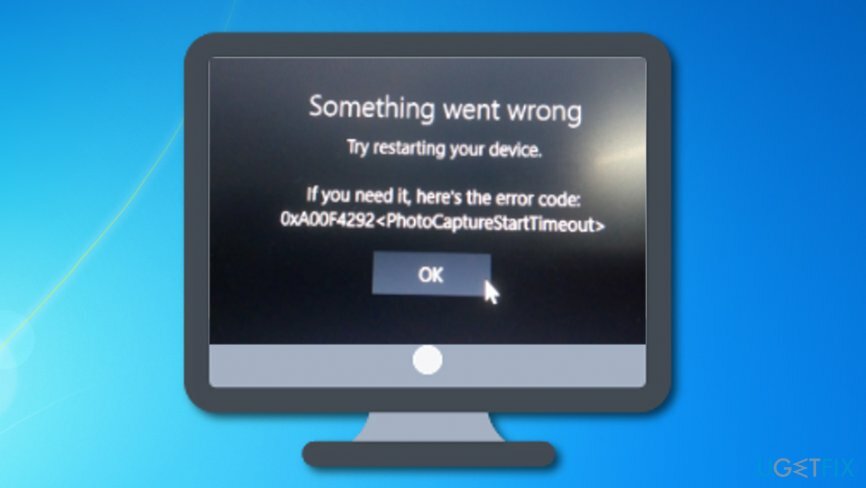
0xa00f4292エラーを修正する方法は?
損傷したシステムを修復するには、ライセンス版を購入する必要があります リイメージ リイメージ.
あなたが最近あなたのWindowsコンピュータで0xa00f4292エラーを修正する方法を探しているなら、私たちはあなたを助けるためにここにいます。 問題を解決するには、次の方法を試してください。 ただし、役に立たない場合は、システム全体をスキャンしてみてください。 リイメージMac洗濯機X9 問題を自動的に特定します。
ステップ1。 SFCスキャンを実行し、破損したファイルを検索します
損傷したシステムを修復するには、ライセンス版を購入する必要があります リイメージ リイメージ.
0xa00f4292エラーコードは、システムに破損または欠落しているオブジェクトがあることを示している可能性があります。 これが直面している問題の原因であるかどうかを確認するには、次の手順を実行します。
- に移動 Windowsサーチ.
- タイプ 「cmd」.
- 発売 管理者権限を持つコマンドプロンプト.
- 黒いダイアログボックスが表示されたら、次のように入力します sfc / scannow とヒット 入力。
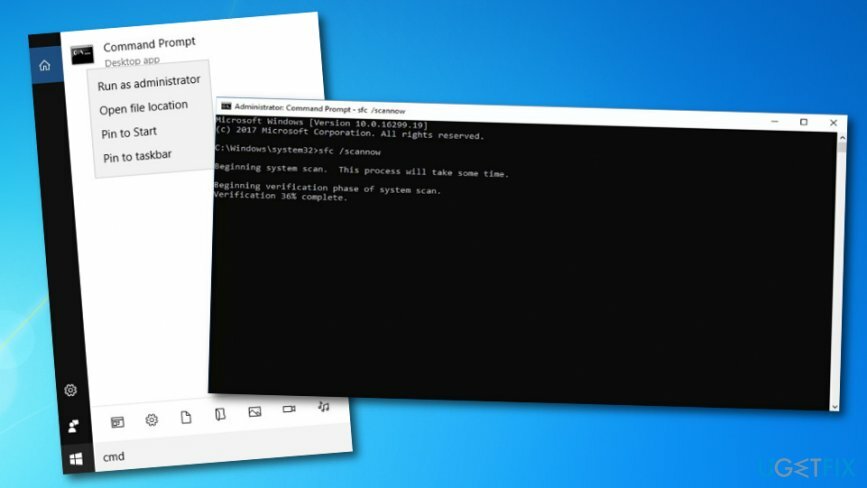
- プロセスが終了するまで待ちます。
- コンピュータを再起動します。
ステップ2。 カメラへのアクセスを許可する
損傷したシステムを修復するには、ライセンス版を購入する必要があります リイメージ リイメージ.
ただし、上記の方法を完了しても肯定的な結果が得られなかった場合は、他の方法を試してみてください。 それらの1つは、コンピューターがカメラデバイスにアクセスすることを許可することです。
- に移動 Windowsサーチ.
- タイプ "設定".
- 一度 Windowsの設定 ウィンドウが表示されたら、 プライバシー セクション。
- 探す カメラ、 選ぶ アプリにカメラへのアクセスを許可する.
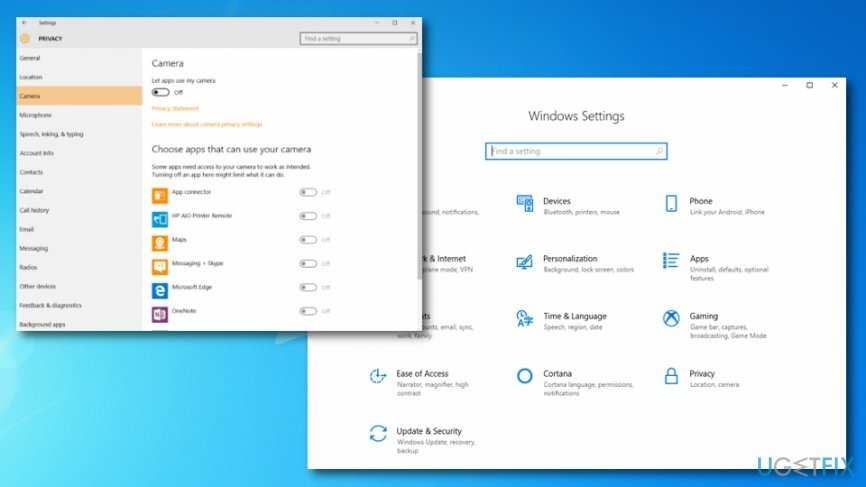
- 前のオプションが現在利用できない場合は、 このデバイスのカメラへのアクセスを許可する 初め。
ステップ3。 カメラに接続されているドライバーを更新します
損傷したシステムを修復するには、ライセンス版を購入する必要があります リイメージ リイメージ.
- に移動します Windowsのスタートメニュー.
- タイプ "デバイスマネージャ" 検索セクションで。
- デバイスマネージャウィンドウでカメラドライバを見つけます。
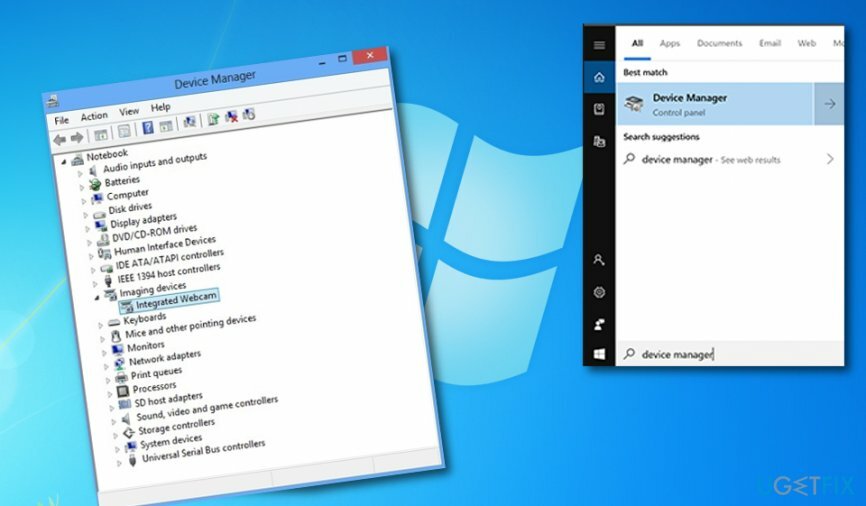
- デバイスを右クリックして、次のような機能を選択します 「ドライバーの更新」.
問題が古いドライバーではなかった場合、この方法ではWindowsの0xa00f4292エラーコードを修正できなかった可能性があります[3] 機械。 それでも問題が発生する場合は、手順4に進みます。
ステップ4。 カメラドライバーを再インストールします
損傷したシステムを修復するには、ライセンス版を購入する必要があります リイメージ リイメージ.
- あなたのにアクセスする デバイスマネージャ 再度(これは、Windowsサーチを介して、またはWinキーとXボタンを同時にクリックすることによって実行できます)。
- ドライバーを見つけて右クリックします。
- のために行く プロパティ セクション。
- あなたが入ったら [ドライバー]タブ、 選ぶ アンインストール–>このデバイスのドライバーソフトウェアを削除–> OK.
- 継続的に、プロセスが終了するのを待って、 アクション メニューボタン–>ハードウェアの変更をスキャンします。
ステップ5。 ファイアウォール/アンチウイルスを介したカメラアクセスを許可する
損傷したシステムを修復するには、ライセンス版を購入する必要があります リイメージ リイメージ.
- タイプ 「ファイアウォール」 の中に Windowsサーチセクション.
- リストに表示される最初のプログラムをクリックします。
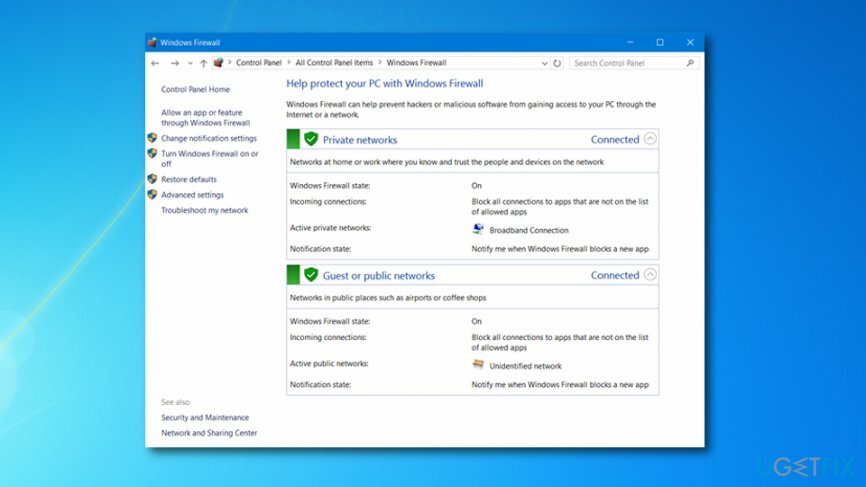
- 入力 ファイアウォール設定 と行く WindowsDefenderファイアウォールを介したアプリまたはサービスを許可します。
- カメラアプリケーションを見つけて、そのアプリケーションへのアクセスが許可されていることを確認します。
エラーを自動的に修復する
ugetfix.comチームは、ユーザーがエラーを排除するための最良の解決策を見つけるのを支援するために最善を尽くしています。 手動の修復技術に苦労したくない場合は、自動ソフトウェアを使用してください。 すべての推奨製品は、当社の専門家によってテストおよび承認されています。 エラーを修正するために使用できるツールを以下に示します。
オファー
今やれ!
修正をダウンロード幸せ
保証
今やれ!
修正をダウンロード幸せ
保証
Reimageを使用してエラーを修正できなかった場合は、サポートチームに連絡してください。 問題について知っておくべきと思われる詳細をすべてお知らせください。
この特許取得済みの修復プロセスでは、2500万のコンポーネントのデータベースを使用して、ユーザーのコンピューター上の破損または欠落したファイルを置き換えることができます。
損傷したシステムを修復するには、ライセンス版を購入する必要があります リイメージ マルウェア除去ツール。

VPNを使用して地理的に制限されたビデオコンテンツにアクセスする
プライベートインターネットアクセス あなたのインターネットサービスプロバイダーを防ぐことができるVPNです、 政府、およびサードパーティがオンラインを追跡し、完全に匿名でいることを可能にします。 このソフトウェアは、トレントとストリーミング専用のサーバーを提供し、最適なパフォーマンスを確保し、速度を低下させません。 また、地理的制限をバイパスして、Netflix、BBC、Disney +、その他の人気のあるストリーミングサービスなどのサービスを、どこにいても制限なく表示できます。
ランサムウェアの作成者に支払いをしない–代替のデータ回復オプションを使用する
マルウェア攻撃、特にランサムウェアは、写真、ビデオ、仕事、または学校のファイルに対する最大の危険です。 サイバー犯罪者は堅牢な暗号化アルゴリズムを使用してデータをロックするため、ビットコインの身代金が支払われるまでデータを使用できなくなります。 ハッカーにお金を払う代わりに、最初に代替手段を使用するようにしてください 回復 失われたデータの少なくとも一部を取得するのに役立つ可能性のあるメソッド。 そうしないと、ファイルと一緒にお金を失う可能性もあります。 暗号化されたファイルの少なくとも一部を復元できる最高のツールの1つ– データリカバリプロ.
他の言語で読む
• フランス語
• スペイン語
• ポルスキー